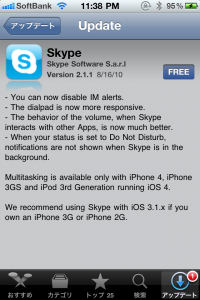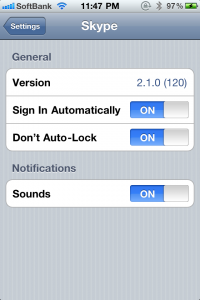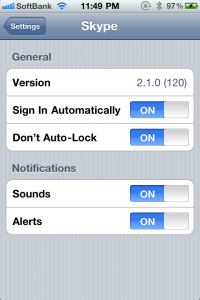iPhone, iPadには標準でカレンダーAppがインストールされていて、iTunes経由やネットワーク経由で同期して仕事やプライベートの予定を表示したり、手軽に曜日を調べたりする事が出来て便利。ところが、休日が表示されないので、仕事で会議の予定を立てるときや、休みの計画を練るときには少々不便かもしれません。App Storeには標準カレンダーAppを置き換える予定表アプリなどがありますが、せっかく標準で搭載されているAppを使わないのも勿体無い気がします。
そんなとき、Googleユーザーであれば追加費用無しで日本に限らず、世界各国の休日をiPhone, iPadのカレンダーに表示する事が出来ますので、紹介してみます。ウチはiPhone 3GSの頃から使っていましたが、最近iPhone 4やiPadが発売されてますますiOSユーザーが増加中なのでまとめてみました。参考にして頂ければ幸いです。
手順その1: Gmailアカウントの設定
持っているGmailアカウントをiPhoneに設定します。[設定] – [メール/連絡先/カレンダー]の画面でアカウントを追加すると、どの情報を同期するかをON/OFFする画面が表示されるので、忘れずカレンダーをONにしておきます。
詳しい設定方法は以前紹介した「iPhone: Gmailアカウントのセットアップ方法による違い – プッシュとフェッチ」のエントリーもご覧下さい。
手順その2: Googleカレンダーに休日を追加
この手順はMacないしはPCで行う必要があります。WebブラウザでGoogleカレンダーにアクセスします。作ったばかりのGoogleカレンダーは「マイカレンダー」に1つカレンダーがあるだけの状態だと思います。今回は、「他のカレンダー」に日本の祝日を追加してみます。
マイカレンダーの下にある「設定」をクリックします。カレンダーの共有設定や新しいカレンダーの作成が出来る画面ですが、中央あたりの右側にある「おすすめのカレンダーを検索」をクリックします。
すると、各国の休日カレンダーのリストが表示されます。名前順になっているので、下の方にスクロールして「日本の祝日」を探し出し、その行の右側にある「登録」をクリックします。ちなみに、表示を止めたい時は「登録解除」をクリックすればいつでも設定できます。登録したら画面上の方の「カレンダーに戻る」をクリックして戻ります。
すると、日本の祝日がカレンダーに表示されているはずです。余談ですが、休日らしい赤系の色に変更する事も出来ます。ただし、iPhoneには反映されません。
手順その3: iPhoneに休日のカレンダーを表示
いよいよ最後の手順です。まずはiPhone上でSarafiを起動し、「http://m.google.com/sync/」へアクセスします。
すると「未対応の端末です」と表示されてしまいますが、画面中央付近にある「言語を変更」をタップして、言語をEnglishへ変更します。
すると日本語ではありませんがiPhone用のGoogle Sync画面が表示されるはずです。
早速「Sign in with your Google Account」をタップして、ログインします。無事ログインできると、持っているデバイスのリストが表示されるはずです。複数台iPhoneを持っている場合(3G、3GS、4など)はこの様に全て同じ様に表示されてしまいますが、最終同期日時を元に選ぶか、全てに対して以降の設定をします。
ここで表示されている同期日時はメールやメインとなるマイカレンダーがiPhoneへ最終的に同期された日時を表しています。iPhoneにGmailのアカウントを作成し、カレンダーの同期をONにした時点で、マイカレンダーのメインカレンダーはiPhoneへ同期されている為です。
デバイスをタップするとMac / PCで表示した時の様に「My Calendars (マイカレンダー)」と「Shared Calendars(他のカレンダー)」がリストになって表示されるので、先程設定した「日本の祝日」にチェックを入れて右下もしくは右上の「Save」をタップします。
表示できるか確認
全ての設定は終わりました。後はiPhoneのカレンダーAppでちゃんと日本の祝日が表示される事を確認します。
追加したばかりの「他のカレンダー」は設定してあげないと表示されない場合があります。また、上述の作業直後はまだサーバー側で設定が反映されていない為か、時々表示されない場合がありますので、その時はしばらく待ってからiPhoneのカレンダーAppを起動して試してみます。
では、まずカレンダーAppを起動し、左上の「カレンダー」というボタンをタップし、表示するカレンダーを選択する画面に移ります。
見慣れない画面かもしれませんが、iPhoneのカレンダーAppは複数アカウントの複数カレンダーをそれぞれ表示と非表示の設定が出来ます。ウチの場合はMobileMeも契約しているので、GoogleカレンダーとMobileMeカレンダーそれぞれ異なる役割に使い、iPhone上ではその全てを表示しています。
この画面は、そのiPhoneに設定されているカレンダーを同期しているアカウント毎に、どのカレンダーを表示するか選択する画面です。最初、Gmailのセクションには「日本の祝日」は表示されていませんが、しばらくすると表示されました。カレンダーAppとGoogleのサーバーがネットワーク経由で通信をして、新しく同期できるカレンダーを見つけた為です。
試しに「日本の祝日」のみにチェックを入れて、右上の完了ボタンをタップします。すると、今日2010年9月20日であれば「敬老の日」と表示されますし、月カレンダーを見ると9月23日にも予定が入っているマークがついて、日本の祝日が「終日イベント」として参照できる様になりました。
もちろん、日常使っているカレンダーと「日本の祝日」カレンダー両方にチェックを入れれば全て一緒に見る事が出来ます。
日本以外の国の休日も同様に表示できます。また、休日だけでなくスポーツ関連のカレンダーとして、日本のプロ野球球団毎の試合日程などを参照する事も出来ますので、色々試してみてください。
なお、GoogleカレンダーとiPhoneとの間でデータ通信が発生します。パケ放題の対象ですが、データ通信をしたくないという方はご注意下さい。
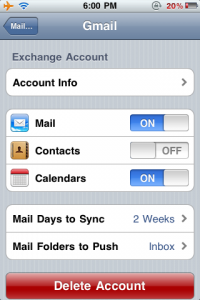
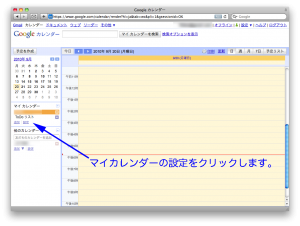
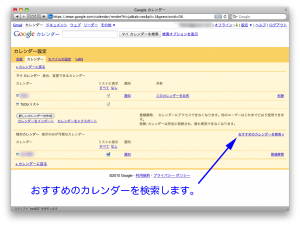
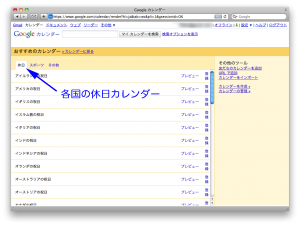
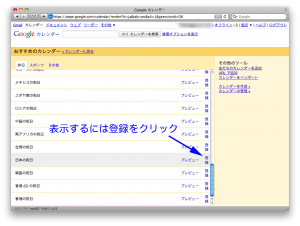
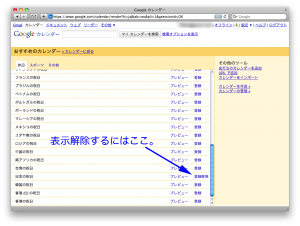
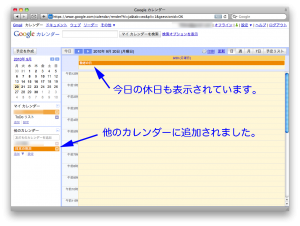
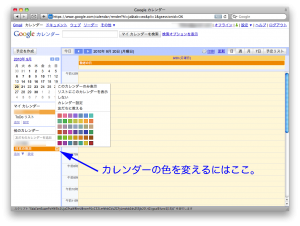
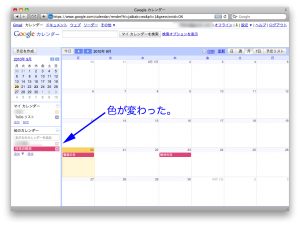
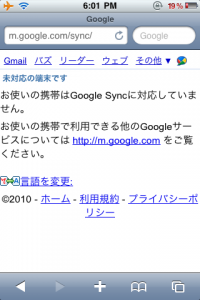
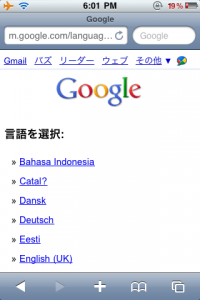
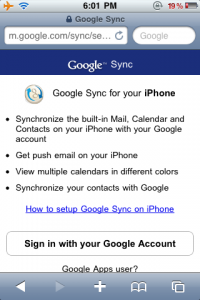
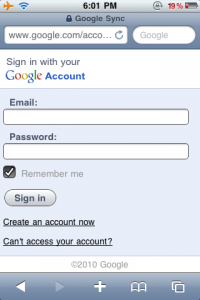
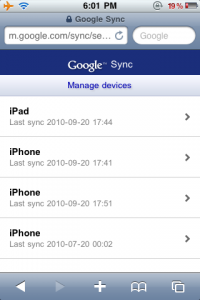
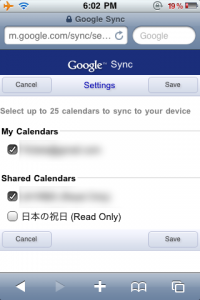
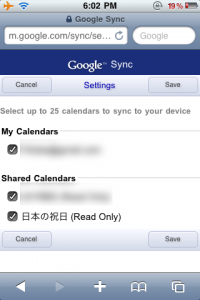
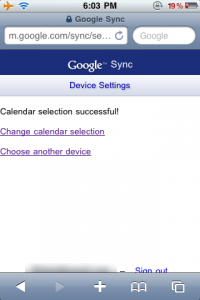
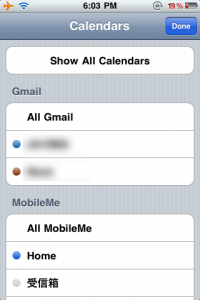
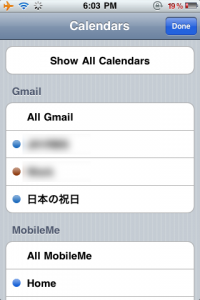
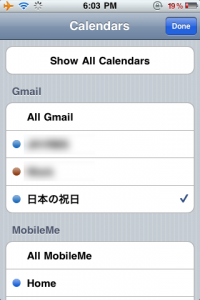
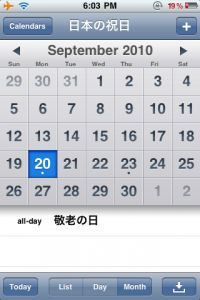
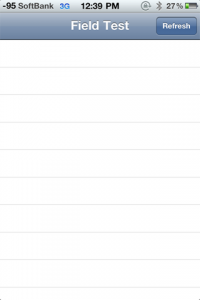
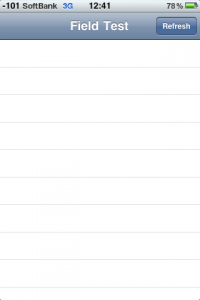
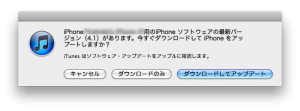
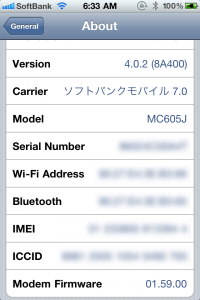
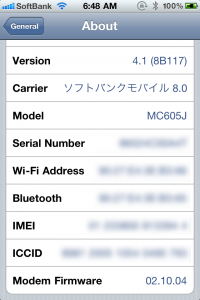
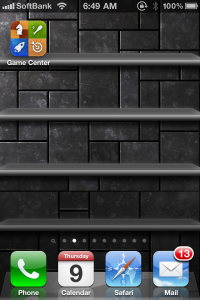
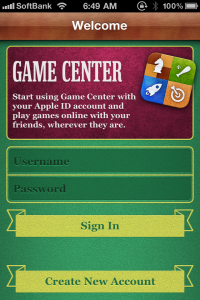
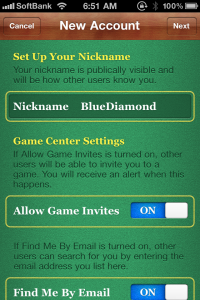
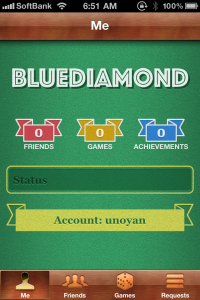
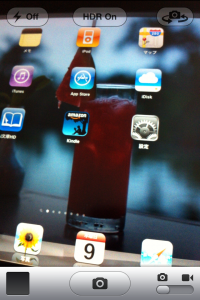
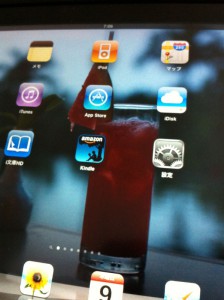
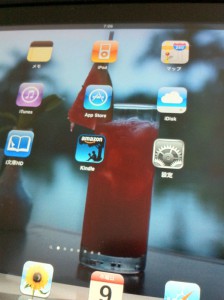
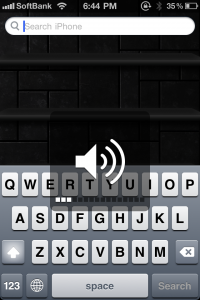
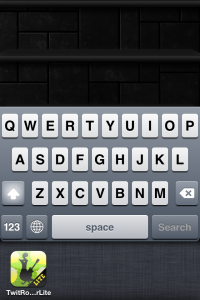
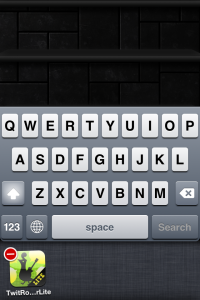
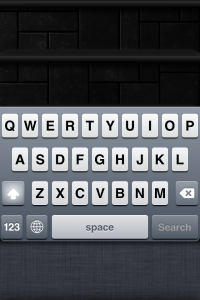
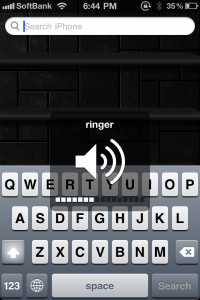


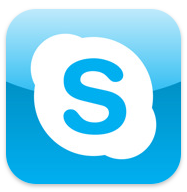 今日2010年8月16日のつい先程、iPhone AppのSkypeのバージョン2.1.1がリリースされています。
今日2010年8月16日のつい先程、iPhone AppのSkypeのバージョン2.1.1がリリースされています。